
可視化模式編輯器加強版外掛程式
max 在無痛使用 WordPress 微笑外掛篇提到的這個外掛程式,因為程式作者已經很久沒有更新了,所以在最近版本的WordPress上發生無法使用的情況,如果執意希望在編寫文章時,工具列上也有微笑圖案可以使用的話,那麼max推薦TinyMCE Advanced這個外掛程式,不只是微笑圖案,還有其他許多的功能,雖然不敢說是包山包海,對於習慣使用M$ Word的人來說,這樣的操作介面應該會覺得很親切的。
使用的步驟也很簡單,說明如下:
1. 將下載回來的外掛程式解壓縮,然後上傳到主機的/wp-content/plugins資料夾下。
2. 登入管理介面的外掛程式管理,將TinyMCE Advanced這個外掛程式啟用(圖一)。
(圖一)
3. 點選管理→TinyMCE Advanced,除了預設的工具外,在底下還有許多的功能可以選用(圖二),直接拖拉到上方即可。
(圖二)
4. 點選撰寫→撰寫文章,你就可以看到上方工具列多了許多不同的功能按鈕(圖三)。
(圖三)
5. 當然,微笑圖案也在其中,點選後就會跳出圖案選擇畫面(圖四)。
(圖四)
6. 以上完成。
TinyMCE Advanced 外掛程式網站:請點選這裡。
TinyMCE Advanced 外掛程式下載網址:請點選這裡。





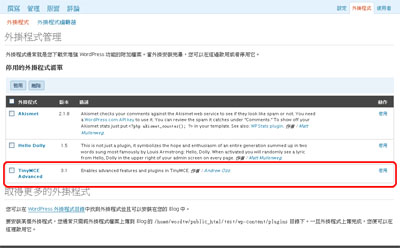
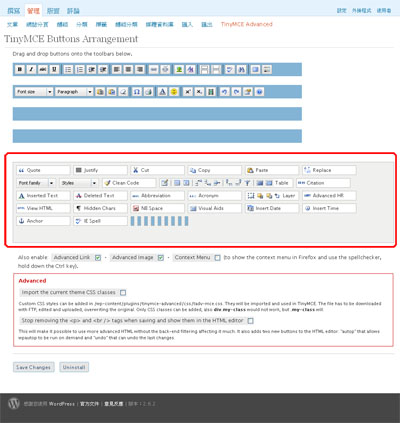
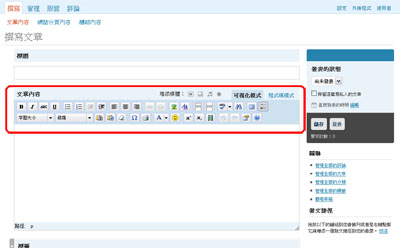
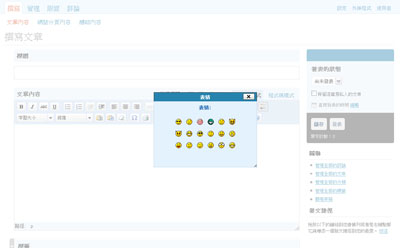

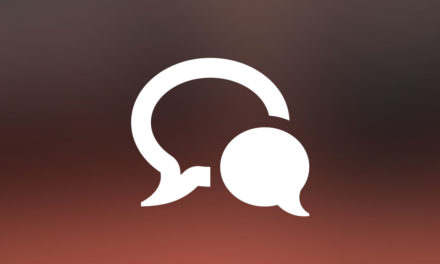
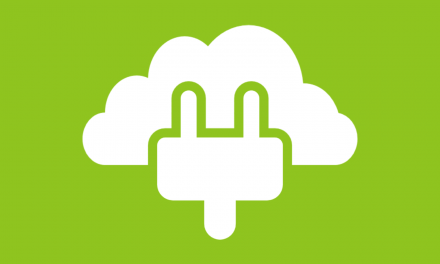



請問一下,我照您的方式做,但在2.6.2版本上面還是無法出現TinyMCE Advanced裡面的工具,只有預設的而已。是那裡有問題嗎?
謝謝
alan
你好,你可以試看看先清除瀏覽器的快取,在登入頁面看看。
或是方便的話擷取一張你的編輯頁面圖片來參考看看。
max 您好,我跟alan一樣,用2.6.2,也是看不見tinymce,管理那邊有,但是寫文章那邊沒有,有清除過快取,用一台沒登入過的電腦也一樣,用firefox也一樣,開啟時左下角有網頁錯誤訊息。分別的截圖在
http://kodwu.com/tiny.jpg
http://kodwu.com/tiny2.jpg
謝謝~
果然是因為瀏覽器的快取,清除後外掛就可以使用了。
Kod
你好,如果不啟用TinyMCE Advanced這個外掛程式,原來編輯文章時上方的工具列有出現嗎?
另外,是不是先停用所有的外掛程式,檢視一遍文章上方的工具列是否正常,在逐一啟用外掛程式。
max 您好,不啟用Tinymce時,原來就沒有出現工具列,只有新增圖片、影片、媒體等四個按鈕。另外,我這是新安裝的wp 2.6.2,本來就沒有啟動任何外掛,第一個啟動的外掛就是tinymce,我本來以為wp262沒有工具列,才去下載安裝tinymce的,是我本來就少了什麼東西嗎?謝謝~
kod
你好,如果是全新安裝,清除瀏覽器快取也沒有效果,那麼請試著將/wp-admin與/wp-includes這兩個資料夾刪除,然後再重新上傳新的檔案到主機上這個辦法。刪除前請先做好備份。
果然恢復正常了,感謝max的指點,謝謝~!!
請問回應的部分也可以套用此工具列嗎?
F
你好,這個外掛程式是可視化模式編輯器加強版,所以只能在你編輯文章時使用,並沒有支援留言回覆時使用。
MAX大人你好
請問WP編輯文章,對於兩次ENTER斷行的話
每次都只會變成只有一次斷行,針對這個問題要怎麼解決呢?
用這個編輯器可以解決嗎? 謝謝
AKOU
你好,關於斷行語法被吃掉的問題,只能透過切換到HTML編輯模式後,自行手動加入換行語法才能達到你要的樣子。